
ПРОЕКТИРОВАНИЕ МИКРОВОЛНОВОГО ДИОДНОГО СМЕСИТЕЛЯ 7
.pdf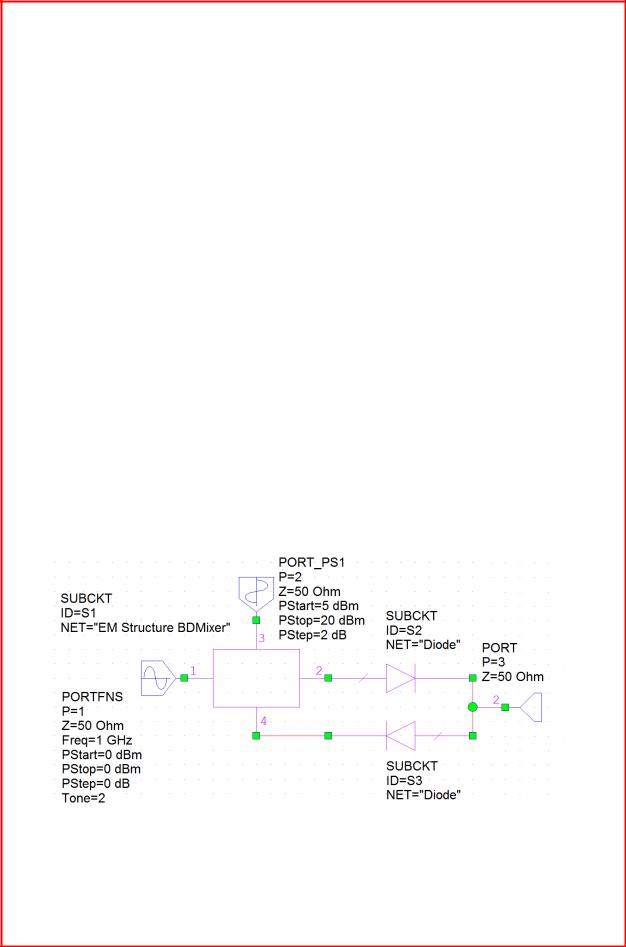
14. Щелкните мышкой по значку Port на панели инструментов и подключите вход к левому выводу первой индуктивности. Затем подключите порт к свободному нижнему выводу последней индуктивности, предварительно развернув его на 90º.
Полученная схема диода в корпусе необходима для формирования схемы смесителя (рис. 3.23).
1.Щелкните по значку Add New Schematic на панели инструментов и создайте схему с именем DiodeMixer.
2.С помощью команды Project Add Data File Import Data File импорти-
руйте данные из файла EM Structure MicrostripCoupler.s4p. При этом среди эле-
ментов Subcircuits появится EM Structure MicrostripCoupler.
3.Перетащите мышкой в окно схемы элемент EM Structure MicrostripCoupler. По умолчанию все подсхемы отображаются в виде прямоугольника.
4.Аналогично перетащите элемент Diode, который был создан на предыдущем этапе. Прикрепите его к выводу 2. Щелкнув правой кнопкой мышки, перейдите к редактированию свойств (Properties), откройте вкладку Symbol и
выберите Diode@system.syf.
5.Сделайте копию диода и добавьте ее к выводу 4, повернув на 180°.
6.К выводу 1 присоедините PORTFNS, а к выводу 3 – PORT_PS1 из группы
Port – Harmonic Balance
7. Измените параметры PORT_PS1: 5, 20 и 2 dBm.
Рис. 3.23
На завершающем этапе проектирования смесителя необходимо расчитать потери преобразования и произвести спектральный анализ, по которым можно будет судить о качестве проекта в целом.
41

3.4.Создание графика потерь преобразования.
1.Щелкните мышкой по значку Add New Graph на панели инструментов, чтобы открылось окно New Graph (рис. 3.24). Выберите Rectangle и создайте прямоугольный график с именем Conversion Loss.
Рис. 3.24
2. Щелкните мышкой по значку Add Measurement на панели инструментов. Откроется диалоговое окно (рис. 3.25).
Рис. 3.25
42

3. В окне списка Measurement Type отметьте Nonlinear Power, в окне списка Measurement отметьте LSSnm, в поле ввода Data Source Name введите DiodeMixer, в поле ввода Port (To) введите PORT_3, в поле ввода Port (From) вве-
дите PORT_1, в верхних полях Harmonic Index введите –1 и 1, в нижних полях Harmonic Index введите 0 и 1, щелкая мышкой по стрелкам справа от этих по-
лей, в поле ввода Sweep Freq (FDOC) введите Freq=0.95 GHz, в поле PORT_1
введите Pwr=0 dBm, а в поле PORT_2 введите Use for x-axis, щелкните мышкой по переключателям dB и Mag, нажмите Apply и OK.
3.5.Спектральный анализ
1.Щелкните мышкой по Add New Graph на панели инструментов и создайте прямоугольный график с именем Mixer IF Output Power Spectrum.
2.Щелкните мышкой по значку Add New Measurement на панели инструментов. При этом откроется окно Add Measurement to… (рис. 3.26).
Рис. 3.26
43

3.В окне списка Measurement Type отметьте Nonlinear Power, в окне списка Measurement отметьте Pharm, в поле ввода Data Source Name введите DiodeMixer, в поле ввода Measurement Component введите PORT_3, в поле ввода Sweep Freq (FDOC) введите Freq=0.95 GHz, в поле PORT_1 введите Pwr=0 dBm, а
вполе PORT_2 введите Pwr=15 dBm, отметьте Mag и dBm (рис. 3.26).
4.Нажмите Apply и OK.
Чтобы рассчитать потери преобразования и спектр сигнала на выходе смесителя, щелкните мышкой по значку Analyze на панели инструментов либо нажмите клавишу F8. В результате будут получены графики, представленные на рис. 3.27.
Рис. 3.27
44

4.ФОРМИРОВАНИЕ СТРУКТУРЫ СМЕСИТЕЛЬНОГО ДИОДА
4.1.Создание и редактирование структуры диода
1.После запуска SDE, включите размерную сетку: View Grid. Укажите параметры размерной сетки и нажмите Apply и Show (по умолчанию все размеры в микронах).
2.Отключите автоматическое наименование регионов: Draw Auto region naming (снять флажок).
3.Включите режим точных координат: Draw Exact Coordinates.
4.Выберите материал (по умолчанию Silicon).
5.Нарисуйте прямоугольную область:
Draw 2D Create Tools Rectangular Region.
6.Укажите координаты вершин прямоугольника: (0, 0), (1, 112).
7.Назовите созданную область: Si.
8.Сохраните структуру под именем structure в папке с проектом.
9.Создайте окна, в которых будут размечены профили легирования и
сетка: Mesh Define Ref/Eval Window Rectangle:
∙Имя окна: p+_emitter, координаты вершин: (0, 0), (1, 2)
∙Имя окна: n_base, координаты вершин: (0,2), (1, 14)
∙Имя окна: n+_substrate, координаты вершин: (0,14.001), (1, 112)
∙Имя окна: n-n+_fine_mesh, координаты вершин: (0,11), (1, 14)
10.Создайте базовые линии, необходимые для формирования гауссовых профилей: Mesh Define Rel/Eval Window Line.
∙Имя линии: baseline_p+_gauss. Координаты ее концов: (0, 0), (1, 0).
∙Имя линии: baseline_n-n+_junction.
Координаты ее концов: (0, 14), (1, 14).
11. Для формирования гауссовых профилей легирования выполните команду Device Analytical Profile Placement.
∙ В поле Placement Name укажите AnalyticalPlacement_p+_emitter, а в списке
Ref/Eva выберите созданную ранее референсную линию baseline_p+_gauss,...
Вграфе Name поля Profile Definition укажите AnalyticalDef_p+_emitter.
Всписке Profile Type укажите Gaussian. Species: BoronActiveConcentration.
Вполе Primary Direction Profile (Gauss) укажите параметр Peak Concentration:
1e + 19 см-3. Peak Position – расположение максимума гауссова распределения от базовой линии baseline_p+_gauss. Оставьте 0 в этом
45

поле, т. е. максимум будет находиться на этой линии.
В списке ниже выберите Junction и укажите требуемую концентрацию 1e + 15 см-3 и задайте глубину 2 мкм. Таким образом будет сформирован p+-эмиттер с гауссовым профилем распределения примеси. Для распространения примеси в положительном направлении оси Y поставьте маркер на пункт Positive в поле Eval Direction и нажмите Add Placement (рис. 4.1).
Рис. 4.1
∙ Аналогичные действия повторите для перехода n-n+. Базовая линия для этого профиля – baseline_n-n+_junction. Для проникновения примеси в базу структуры в поле Eval Direction выберите пункт Negative. Не забудьте, что эта область легируется донорами, поэтому в Species надо выбрать
PhosphorusActiveConcentration (рис. 4.2).
46

Рис. 4.2
12. Для формирования постоянного профиля в структуре откройте окно
Device Constant Profile Placement (рис. 4.3).
∙ Для постоянного профиля распределения донорной примеси в базе диода заполните поля этого окна следующим образом:
Placement name – ConstantPlacement_n_base, Ref/Eval Window – RefEvalWin_n_base,
в секции Constant Profile Definition: Name – ConstantDef_n_base,
Species – PhosphorusActiveConcentration, Concentration – 1e + 15 см-3
и нажмите Add Placement.
47

Рис. 4.3
∙ Аналогично, заменяя значения полей на ConstantPlacement_n+_substrate,
RefEvalWin_n+_substrate, ConstantDef_n+_substrate и 1e + 19 см-3, оставляя без изменения поле Species и нажав Add Placement, получим профиль для n+-подложки.
13. Формирование расчетной сетки. Mesh Refinement Placement. Подобно созданию профиля легирования указываются соответствующие параметры Placement Name, окна, где эта сетка размечается, а также название сетки
Refinement Definition Name. В полях X Direction, Y Direction и Z Direction
указываются максимальные и минимальные шаги сетки по каждому из направлений. Поскольку задача одномерная (зависит только от координаты Y), по оси X шаг сетки будет постоянным и равным 0.2 мкм, т. е. Xmax=0.2 и Xmin=0.2. Поскольку структура плоская, шаг по оси Z можно не задавать.
∙Для области p+_emitter: Ymax=0.1, Ymin=0.01. После указания этих параметров нажмите Add Placement (рис. 4.4).
∙Для области n_base: Ymax=0.5, Ymin=0.01. Add Placement.
∙Для области n+_substrate: Ymax=5, Ymin=1. Add Placement.
48

∙ Для области n_n+_fine_mesh: Ymax=0.1, Ymin=0.01.
Рис. 4.4
14.Осталось сформировать контакты к структуре. Contacts Contact Sets.
∙Contact Name: top. Edge Color: 100. Set.
∙Contact Name: bottom. Edge Color: 010. Set.
∙В списке Selection Type выберите Edge. В списке Contact Sets выберите top.
∙Выделите курсором верхнюю грань структуры и выполните команду Contact Set Contact. При этом верхний край структуры станет красным. Аналогично задайте контакт bottom на нижней грани структуры.
15.Последний шаг: Mesh Build Mesh. Если все сделано правильно, то на структуре отобразится расчетная сетка и профиль легирования.
Для более удобного отображения результатов работы генератора сетки предлагается использовать программу Sentaurus Visual (Svisual) (рис. 4.5).
49

Рис. 4.5
4.2. Расчет характеристик диода
Для расчета параметров диода следует открыть окно Terminal и через командную строку запустить на исполнение программой sdevice файл command.cmd (см. приложение).
Этот командный файл предназначен для проведения расчетов вольтамперных и вольтфарадных характеристик диодной структуры.
В результате расчета модуль Sentaurus Device генерирует две пары файлов с расширением «.plt». Файлы с названиями
«Quasi_forward_current_des.plt» и «Quasi_backward_current_des.plt» содержат данные о прямой и обратной ветвях вольтамперных характеристик спроектированной структуры. В файлах «Quasi_forward_extraction_ac_des.plt» и «Quasi_backward_extraction_ac_des.plt» содержатся ее вольтфарадные характеристики.
Для построения графиков полученных зависимостей в TCAD Synopsys используется программа Sentaurus Visual (Svisual) (рис. 4.6, 4.7).
50
